
So stellen Sie gelöschte Snapchat-Erinnerungen einfach wieder her [6 sichere Lösungen]

Snapchat hat sich seine Nische mit einer einzigartigen Funktion namens Snapchat Memories geschaffen. Es ist nicht nur eine Sammlung von Fotos und Videos; Es ist ein digitales Tagebuch, das flüchtige Momente festhält und sie in der digitalen Welt greifbar macht. So wertvoll diese Erinnerungen auch sind, die Aussicht, sie versehentlich zu löschen, kann entmutigend sein. Aber keine Angst, denn dieser Leitfaden soll die Lösungen zur Wiederherstellung gelöschter Snapchat-Erinnerungen enträtseln und die Schritte im Detail erklären.
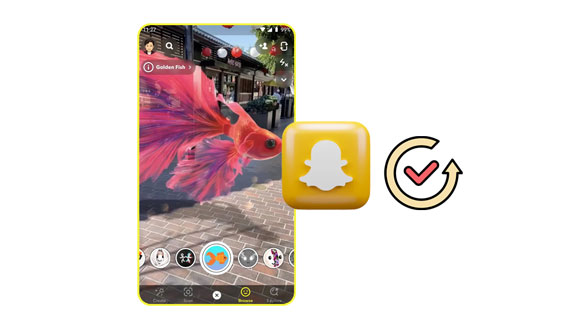
Snapchat Memories ist eine Besonderheit innerhalb der Snapchat-App, die die Vergänglichkeit der Plattform revolutioniert. Im Wesentlichen dient es als personalisiertes digitales Archiv, in dem Benutzer ihre Lieblings-Snaps und -Stories speichern und erneut aufrufen können. Anstatt Inhalte nach kurzer Zeit verschwinden zu lassen, ermöglicht Memories den Nutzern, bedeutungsvolle Momente zu kuratieren und zu bewahren.
Snapchat Memories umfasst verschiedene Komponenten:
Snaps: Einzelne Fotos oder Videos, die Nutzer aufgenommen und auf der Snapchat-Plattform geteilt haben.
Stories: Eine Zusammenstellung von Snaps, die eine Erzählung bilden, die für Freunde 24 Stunden lang sichtbar ist, bevor sie verschwindet. Memories ermöglicht es Benutzern, diese Stories für einen längeren Zeitraum zu speichern.
Integration von Aufnahmen: Snapchat Memories kann auch Bilder und Videos aus den Aufnahmen eines Geräts enthalten und bietet so einen zentralen Ort für alle visuellen Inhalte.
Es gibt mehrere Gründe, die dazu beitragen können, dass Snapchat Memories gelöscht werden, was dazu führt, dass die Nutzer den Zugang zu ihren geschätzten digitalen Momenten verlieren. Das Verständnis dieser Gründe ist entscheidend für die Fehlerbehebung und die Untersuchung potenzieller Wiederherstellungsoptionen.
Versehentliches Löschen: Benutzer können versehentlich einzelne Snaps, ganze Stories oder sogar Memories-Alben löschen, während sie in der App navigieren. Die Wisch- und Tippgesten auf der Benutzeroberfläche können manchmal zu unbeabsichtigten Löschungen führen.
App-Updates oder Störungen: Updates der Snapchat-App können gelegentlich zu Störungen oder Kompatibilitätsproblemen führen, die zum Verschwinden von Rückblicken führen können. Technische Probleme während des Aktualisierungsprozesses können das Speichern und Abrufen gespeicherter Inhalte stören.
Änderungen an den Kontoeinstellungen: Änderungen an den Kontoeinstellungen, insbesondere in Bezug auf Datenschutz und Datenspeicherung, können sich auf die Sichtbarkeit und Zugänglichkeit von Rückblicken auswirken. Änderungen an den Privatsphäre-Einstellungen können sich darauf auswirken, wer Rückblicke anzeigen und speichern kann.
Weiterführende Literatur: Was ist, wenn der auf Snapchat angezeigte Standort falsch ist? Wie können Sie es lösen?
Jetzt kommt der Kern der Sache - die Rückgewinnung dieser verlorenen Erinnerungen. In diesem Abschnitt werden 7 Methoden zur Wiederherstellung gelöschter Snapchat-Erinnerungen vorgestellt. Vom Einreichen von Anfragen über die Nutzung des Caches und der Datenarchive bis hin zur Erkundung kürzlich gelöschter Alben lassen wir nichts unversucht. Unabhängig davon, ob Sie sich auf iCloud- oder iTunes-Backups verlassen oder Tools von Drittanbietern wie Snapchat Photo Recovery in Betracht ziehen, wird jeder Weg auf sein Potenzial hin analysiert, diese wertvollen digitalen Schnipsel zurückzubringen.
Wenn es darum geht, gelöschte Snapchat-Erinnerungen wiederherzustellen, lohnt es sich, eine Anfrage an Snapchat zu stellen. Die Social-Media-Plattform erkennt den Wert an, den die Nutzer ihren digitalen Archiven beimessen, und bietet einen Mechanismus, um Hilfe zu suchen.
Schritt 1: Öffnen Sie die Snapchat-App und klicken Sie auf "Einstellungen" > "Meine Daten".
Schritt 2: Bitte wählen Sie den gewünschten Datenbereich aus und geben Sie Ihre E-Mail-Adresse ein.
Schritt 3: Klicken Sie unten auf "ANFRAGE SENDEN". Dann sendet Ihnen Snapchat eine E-Mail mit einem Link, und Sie können altes Snapchat wiederherstellen, indem Sie die Daten herunterladen.
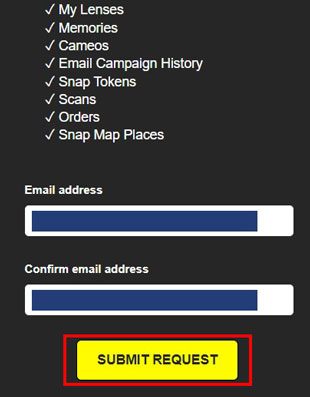
Das Eintauchen in den Cache kann ein nuancierter Ansatz sein, um gelöschte Snapchat-Erinnerungen wiederherzustellen. Snapchat verlässt sich, wie viele andere Anwendungen auch, auf zwischengespeicherte Daten, um die Benutzererfahrung zu verbessern. Durch das Anzapfen dieses temporären Speichers besteht die Möglichkeit, verlorene Inhalte wiederherzustellen. Auf iOS-Geräten können Sie jedoch keinen Cache anzeigen und darauf zugreifen. Somit ist dieser Weg für Android-Nutzer geeignet.
Schritt 1: Gehen Sie auf Ihrem Android-Smartphone zum Dateimanager und navigieren Sie zu "Android" > "Daten" > "com.snapchat.android". Sie können direkt nach "Snapchat" suchen, indem Sie die Funktion "Suchen" verwenden.
Schritt 2: Suchen Sie den "Cache" und wählen Sie ihn aus. Suchen Sie nun nach den gelöschten Snaps in diesem Ordner und verschieben Sie sie an einen anderen Ort.
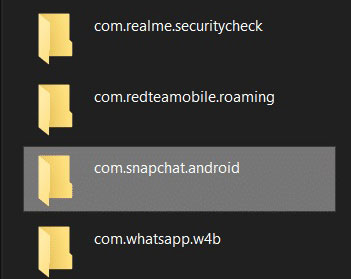
Vielleicht brauchen Sie: Top 5 Möglichkeiten, vom Absender gelöschte WhatsApp-Bilder wiederherzustellen
Die Funktion "Zuletzt gelöscht" ist in die meisten Android- und iOS-Geräte integriert. Es funktioniert, wenn Sie Ihre Schnappschüsse und Videos versehentlich löschen, da diese gelöschten Dateien innerhalb von 30 Tagen vorübergehend gespeichert werden können. Wenn Sie Ihre Snapchat-Erinnerungen in der Galerie-App Ihres Telefons gespeichert, aber versehentlich gelöscht haben, überprüfen Sie bitte das Album "Zuletzt gelöscht".
Schritt 1: Entsperren Sie Ihr Smartphone und öffnen Sie die Galerie-App .
Schritt 2: Wählen Sie "Alben" und suchen Sie nach "Zuletzt gelöscht".
Schritt 3: Überprüfen Sie, ob Ihre Snapchat-Dateien vorhanden sind. Sobald Sie sie gefunden haben, wählen Sie sie aus und stellen Sie sie direkt wieder her. Dann kehren sie zum ursprünglichen Fotoalbum zurück.

Für iOS-Nutzer, die tief in das Apple-Ökosystem integriert sind, dient iCloud als zuverlässige Backup-Lösung. Zu verstehen, wie man gelöschte Snapchat-Erinnerungen aus iCloud wiederherstellt, kann entscheidend sein, um diese unersetzlichen Momente zu retten. Schauen wir uns die Schritte an, die erforderlich sind, um iCloud-Backups für die Wiederherstellung von Erinnerungen zu nutzen. Wenn Sie jedoch das iCloud-Backup auf Ihrem iPhone nicht aktiviert haben, befinden sich keine Snapchat-Daten in iCloud.
Schritt 1: Bitte rufen Sie das iCloud-Web auf Ihrem Computer auf und melden Sie sich mit Ihrem iCloud-Konto an.

Schritt 2: Klicken Sie auf das Symbol "Fotos" und sehen Sie sich Ihre Sicherungsfotos an.
Schritt 3: Suchen Sie die Snapchat-Bilder und -Videos. Speichern Sie sie dann auf Ihrem Computer. Sobald dies erledigt ist, ist die Restaurierung abgeschlossen.

Weitere Informationen: Können Sie Ihre gelöschten Fotos von Facebook wiederherstellen? Vielleicht helfen Ihnen diese Methoden dabei.
iTunes, die Medienverwaltungssoftware von Apple, spielt ebenfalls eine Rolle beim Schutz Ihrer Snapchat-Erinnerungen. Dieser Abschnitt führt Sie durch den Prozess des Wiederherstellens gelöschter Rückblicke aus einem iTunes-Backup und bietet iOS-Benutzern eine alternative Möglichkeit, ihre digitalen Archive wiederherzustellen. Bitte beachten Sie übrigens, dass die Backup-Daten nach der Wiederherstellung Ihre aktuellen Dateien abdecken.
Schritt 1: Starten Sie iTunes auf Ihrem Computer und verbinden Sie Ihr iPhone über USB mit dem PC.
Schritt 2: Klicken Sie auf das iPhone-Symbol und wählen Sie "Zusammenfassung".
Schritt 3: Klicken Sie auf "Backup wiederherstellen", um den Vorgang zu starten. Dann bekommst du deine Schnappschüsse wieder auf dein iPhone.

Können Sie gelöschte Snapchat-Erinnerungen ohne Backup wiederherstellen ? Manchmal ist es notwendig, externe Tools zu erkunden, um gelöschte Snapchat-Erinnerungen wiederherzustellen. Wenn Sie beabsichtigen, gelöschte Snapchat-Erinnerungen auf einem iPhone wiederherzustellen, ist diese Snapchat-Fotowiederherstellung einen Versuch wert. Dieses Tool ist eine zuverlässige Desktop-App zur Datenwiederherstellung für iOS-Geräte und unterstützt die Wiederherstellung verschiedener App-Fotos, einschließlich Snapchat. Darüber hinaus ist es auch effektiv bei der Wiederherstellung gelöschter Textnachrichten, Kontakte, iPhone-Kamerarolle, Anrufliste usw. von iPhones.
Sehen Sie sich die Highlights dieser Wiederherstellungssoftware an:
Laden Sie die Software herunter, um die Datenwiederherstellung zu starten.
Hier erfahren Sie, wie Sie gelöschte Snapchat-Fotos von einem iPhone ohne Backup wiederherstellen können:
01Installieren Sie die Snapchat-Wiederherstellungssoftware auf Ihrem Computer und starten Sie sie auf dem Desktop. Wählen Sie dann "Vom iOS-Gerät wiederherstellen".

02Verwenden Sie ein Lightning-Datenkabel, um eine Verbindung zwischen Ihrem iPhone und Ihrem Computer herzustellen. Klicken Sie dann auf dem iPhone auf "Vertrauen". Wenn Sie fertig sind, klicken Sie auf der Benutzeroberfläche auf "Stat Scan".

03Wählen Sie "App-Fotos" und suchen Sie die Snapchat-Fotos. Klicken Sie abschließend auf "Wiederherstellen", um die Snaps auf Ihrem Computer zu speichern.

Erfahren Sie mehr: Stellen Sie gelöschte Fotos von Snapchat auf Android auf 4 bewährte Arten wieder her
Snapchat-Rückblicke sind eine großartige Möglichkeit, Ihre Snaps zu speichern und erneut aufzurufen. Um zukünftige Löschungen zu verhindern und die Sicherheit deiner Erinnerungen auf Snapchat zu gewährleisten, solltest du die folgenden Tipps beachten:
* Regelmäßiges Sichern von Erinnerungen: Speichern Sie Ihre Erinnerungen in den Aufnahmen Ihres Geräts oder in einer anderen externen Speicheroption. Auf diese Weise haben Sie auch dann, wenn etwas mit Ihrem Snapchat-Konto passiert, immer noch eine Kopie Ihrer Erinnerungen.
* Cloud-Backup aktivieren: Wenn Ihr Gerät dies zulässt, aktivieren Sie die Cloud-Sicherung für Ihre Fotos und Videos. Dies stellt sicher, dass Ihre Erinnerungen auch bei Verlust Ihres Geräts sicher in der Cloud gespeichert werden.
* Überprüfen Sie den Speicherplatz: Stellen Sie sicher, dass Ihr Gerät über genügend Speicherplatz verfügt, um neue Erinnerungen zu speichern. Wenn der Speicherplatz knapp wird, kann dies zu automatischen Löschungen führen oder verhindern, dass neue Snaps gespeichert werden.
* Automatisches Speichern verwalten: Überprüfen und verwalten Sie die Einstellungen für das automatische Speichern für einzelne Snaps. Sie können festlegen, welche Snaps standardmäßig automatisch in Memories gespeichert werden.
* Snapchat regelmäßig aktualisieren: Halten Sie Ihre Snapchat-App auf dem neuesten Stand. Updates enthalten häufig Fehlerbehebungen und Verbesserungen, die die Stabilität der App erhöhen und Datenverluste verhindern können.
* Verwenden Sie eine starke Authentifizierung: Aktivieren Sie die Zwei-Faktor-Authentifizierung für Ihr Snapchat-Konto, um eine zusätzliche Sicherheitsebene hinzuzufügen. Dies kann dazu beitragen, unbefugten Zugriff und potenzielle Löschungen zu verhindern.
* Vermeiden Sie Apps von Drittanbietern: Verzichten Sie darauf, Apps oder Dienste von Drittanbietern zu verwenden, die vorgeben, Ihr Snapchat-Erlebnis zu verbessern. Diese können die Sicherheit Ihres Kontos gefährden und zu unerwarteten Problemen mit Ihren Erinnerungen führen.
* Verstehen Sie die Richtlinien von Snapchat: Machen Sie sich mit den Nutzungsbedingungen und Richtlinien von Snapchat zur Datenspeicherung und -löschung vertraut. Wenn Sie wissen, wie Snapchat mit Daten umgeht, können Sie fundierte Entscheidungen über Ihre Inhalte treffen.
* Wenden Sie sich bei Problemen an den Support: Wenn du Probleme mit deinen Rückblicken hast oder vermutest, dass sie gelöscht wurden, die nicht hätten erfolgen sollen, wende dich an den Snapchat-Support, um Unterstützung zu erhalten.
In der dynamischen Landschaft der sozialen Medien, in der Momente flüchtig sind und digitale Fußabdrücke verschwinden können, sind Snapchat Memories ein Zeugnis für die Beständigkeit des Vergänglichen. Während wir uns durch den komplizierten Tanz der Konservierung dieser digitalen Souvenirs bewegen, dient dieser Leitfaden als Kompass, der Sie durch den Prozess des Verstehens, Wiederherstellens und Schützens Ihrer Snapchat-Erinnerungen führt. Nutzen Sie die Macht, Ihre Momente noch einmal zu erleben, denn im Reich der sozialen Medien sollten Erinnerungen in Pixel eingraviert und nicht im digitalen Wind vergessen werden.
Verwandte Artikel:
Schnelle Wiederherstellung gelöschter Fotos von OnePlus 12/11/10 Pro/9 Pro/8
Gelöschte Dateien aus dem internen Speicher des Android-Telefons wiederherstellen [Hot]
Gelöschte Anrufliste auf dem iPhone abrufen? [Schritt-für-Schritt]
Kann Facebook gelöschte Nachrichten für das Gericht abrufen [Vollständige Anleitung]
[7 Optionen] Wie übertrage ich Fotos vom iPhone auf den PC mit/ohne iTunes?
7 schnelle Möglichkeiten, Fotos vom PC auf das iPad zu übertragen (mit oder ohne iTunes)





